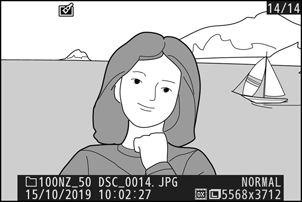Google Översätt
DENNA TJÄNST KAN INNEHÅLLA ÖVERSÄTTNINGAR FRÅN GOOGLE. GOOGLE FRÅNSÄGER SIG ALLA GARANTIER FÖR ÖVERSÄTTNINGAR, UTTRYCKLIGA ELLER UNDERFÖRSTÅDDA, INKLUSIVE EVENTUELLA GARANTIER AVSEENDE NOGGRANNHET, TILLFÖRLITLIGHET OCH EVENTUELLA UNDERFÖRSTÅDDA GARANTIER AVSEENDE SÄLJBARHET, LÄMPLIGHET FÖR ETT VISST ÄNDAMÅL OCH ICKE-INTRÅNG.
Referensinformation från Nikon Corporation (nedan, “Nikon”) har översatts för din bekvämlighet med hjälp av översättningsprogramvara från Google Översätt. Rimliga ansträngningar har gjorts för att tillhandahålla en korrekt översättning, men ingen automatiserad översättning är perfekt och är inte heller avsedd att ersätta mänskliga översättare. Översättningar tillhandahålls som en tjänst till användare av Nikons referensinformation och tillhandahålls som de är. Ingen garanti av något slag, varken uttrycklig eller underförstådd, lämnas avseende noggrannhet, tillförlitlighet eller korrekthet för översättningar gjorda från engelska till något annat språk. Visst innehåll (som bilder, videor, Flash-videor osv.) kanske inte kan översättas korrekt på grund av översättningsprogramvarans begränsningar.
Den officiella texten är den engelska versionen av referensinformationen. Eventuella avvikelser eller skillnader som har uppstått i samband i översättningen är inte bindande och har ingen rättslig effekt för efterlevnad eller verkställighet. Om det uppstår några frågor om riktigheten hos informationen i den översatta referensinformationen hänvisar vi till den engelska versionen av informationen, som är den officiella versionen.
NEF ( RAW ) Bearbetning
G knapp U N (retuschmeny)
" NEF ( RAW ) bearbetning" används för att konvertera NEF ( RAW ) fotografier till andra format, till exempel JPEG . För att skapa JPEG kopior av NEF ( RAW ) fotografier på kameran, följ stegen nedan.
-
Välj NEF ( RAW )-bearbetning .
Markera NEF ( RAW ) processing i retuscheringsmenyn och tryck på 2 .
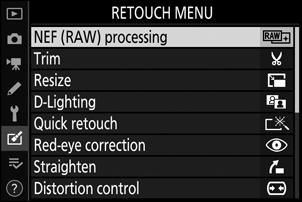
-
Välj hur bilder ska väljas.
Välj bland följande alternativ:
- Välj bild(er) : Välj en eller flera bilder manuellt.
- Välj datum : Skapa JPEG kopior av alla NEF ( RAW )-bilder tagna på valda datum.
- Välj alla bilder : Skapa JPEG kopior av alla NEF ( RAW )-bilder på minneskortet (fortsätt till steg 4).
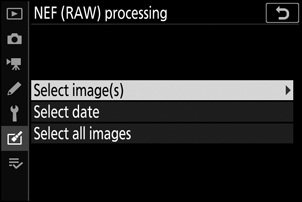
-
Välj fotografier.
Om du valde Välj bild(er) i steg 2, visas en bildvalsdialog som endast visar NEF ( RAW )-bilder skapade med denna kamera. Markera bilder med multiväljaren och tryck på W -knappen för att välja eller avmarkera; valda bilder indikeras med en L -ikon. För att se den markerade bilden i helskärmsläge, tryck och håll ned X -knappen. Tryck på J för att gå vidare till steg 4 när ditt val är klart.
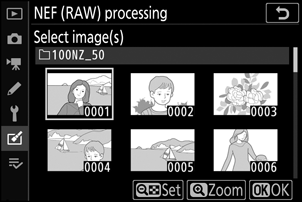
Om du valde Välj datum i steg 2 kommer en lista med datum att visas. Markera datum med multiväljaren och tryck på 2 för att välja eller avmarkera. Tryck på J för att välja alla NEF ( RAW ) bilder tagna på de valda datumen och fortsätt till steg 4.
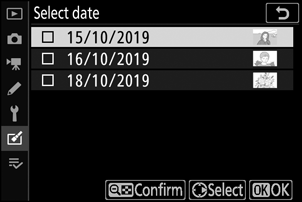
-
Välj inställningar för JPEG -kopiorna.
Justera inställningarna nedan eller välj Original (om tillgängligt) för att använda den inställning som gällde när fotografiet togs (originalinställningarna listas under förhandsgranskningen). Observera att exponeringskompensation endast kan ställas in på värden mellan −2 och +2 EV.
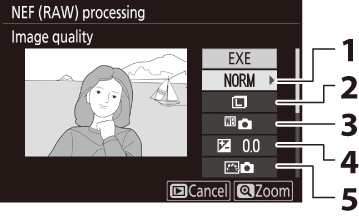
- Bildkvalitet ( 0 Bildkvalitet )
- Bildstorlek ( 0 bildstorlek )
- Vitbalans ( 0 Vitbalans , Vitbalans )
- Exponeringskompensation ( 0 E -knappen (Exponeringskompensation) )
- Ställ in Picture Control ( 0 Ställ in Picture Control , ställ in Picture Control )

- Hög ISO NR ( 0 Hög ISO NR )
- Färgrymd ( 0 Färgrymd )
- Vinjettkontroll ( 0 Vinjettkontroll )
- Diffraktionskompensation ( 0 Diffraktionskompensation )
- Active D-Lighting ( 0 Active D-Lighting )
-
Kopiera fotografierna.
Markera EXE och tryck på J för att skapa en JPEG kopia av det valda fotografiet (om flera foton har valts kommer en bekräftelsedialogruta att visas; markera Ja och tryck på J för att skapa JPEG kopior av de valda fotona). För att avsluta utan att kopiera fotografierna, tryck på K knappen.